微信铃声怎么自定义-微信铃声自定义的步骤一览
很多的小伙伴都知道铃声可以自定义吧,但是很多的小伙伴都不知道微信铃声自定义的方法,于是我就做了这份教大家自定义微信铃声的教程,希望各位小伙伴看完这份教程之后都可以学会微信铃声自定义的方法。那么微信铃声怎么自定义呢?这个问题就由我来为你解答。
>>>>相关教程推荐:微信使用技巧基础功能大全汇总

微信铃声怎么自定义
铃声怎么自定义
1、打开微信进入主界面,点击右下角的【我】的选项。
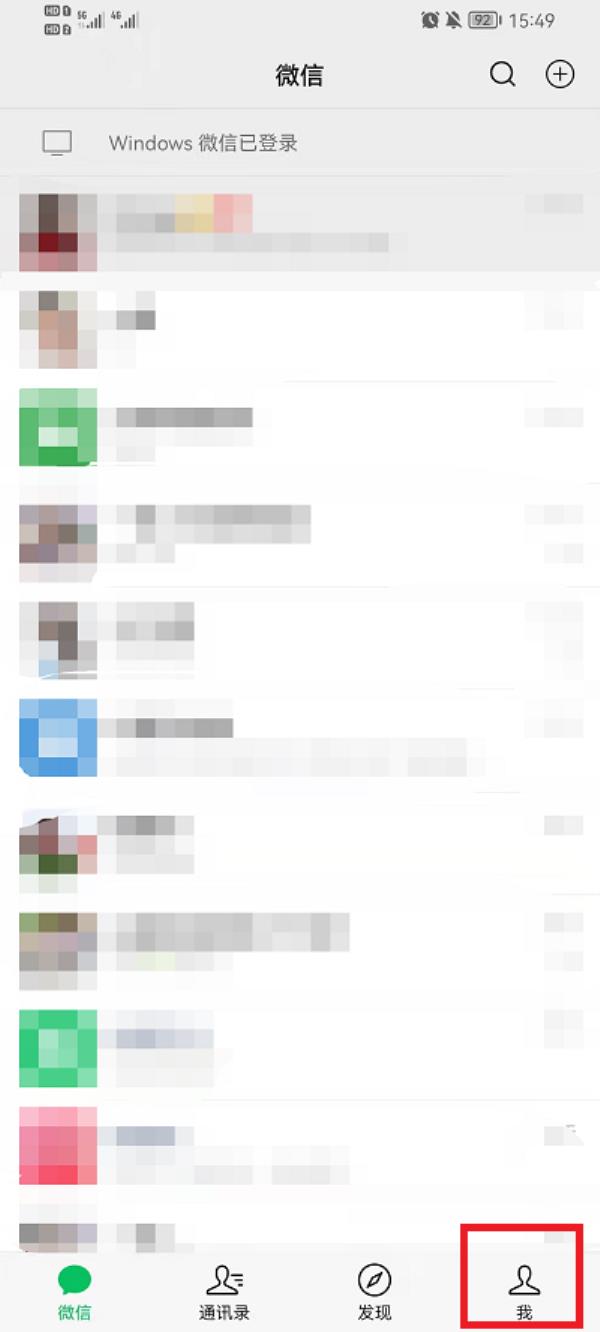
2、进入【我】的页面后,找到并打开【设置】按钮。
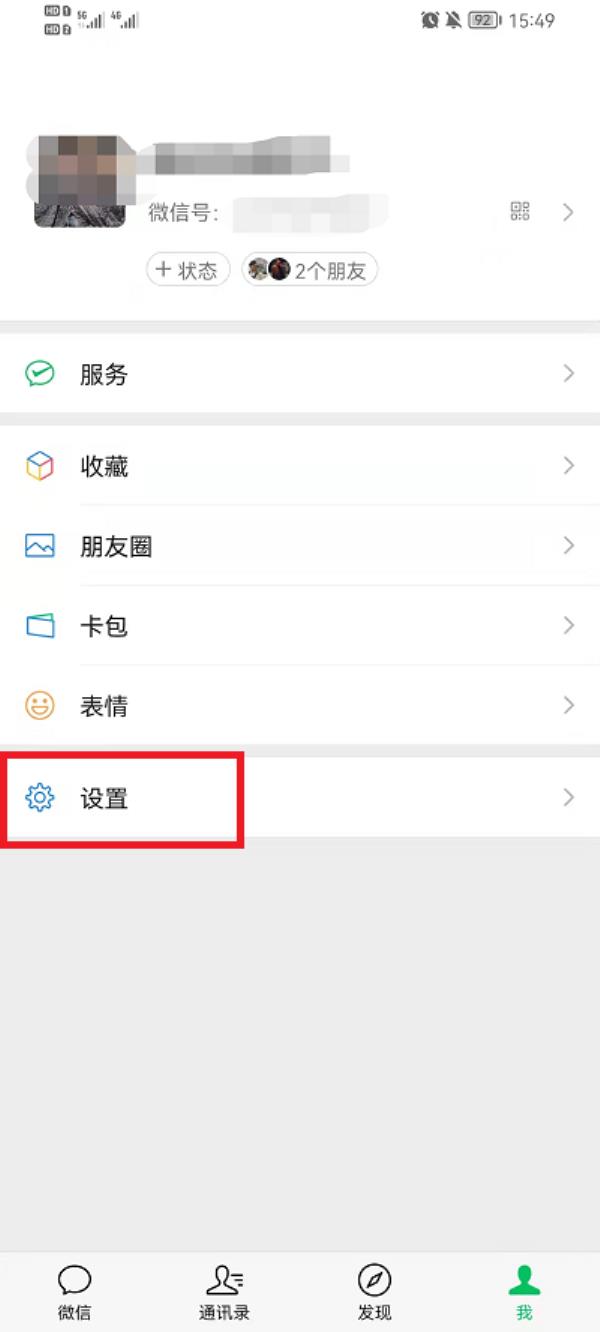
3、进入【设置】界面后,找到【新消息通知】选项,点击进入。
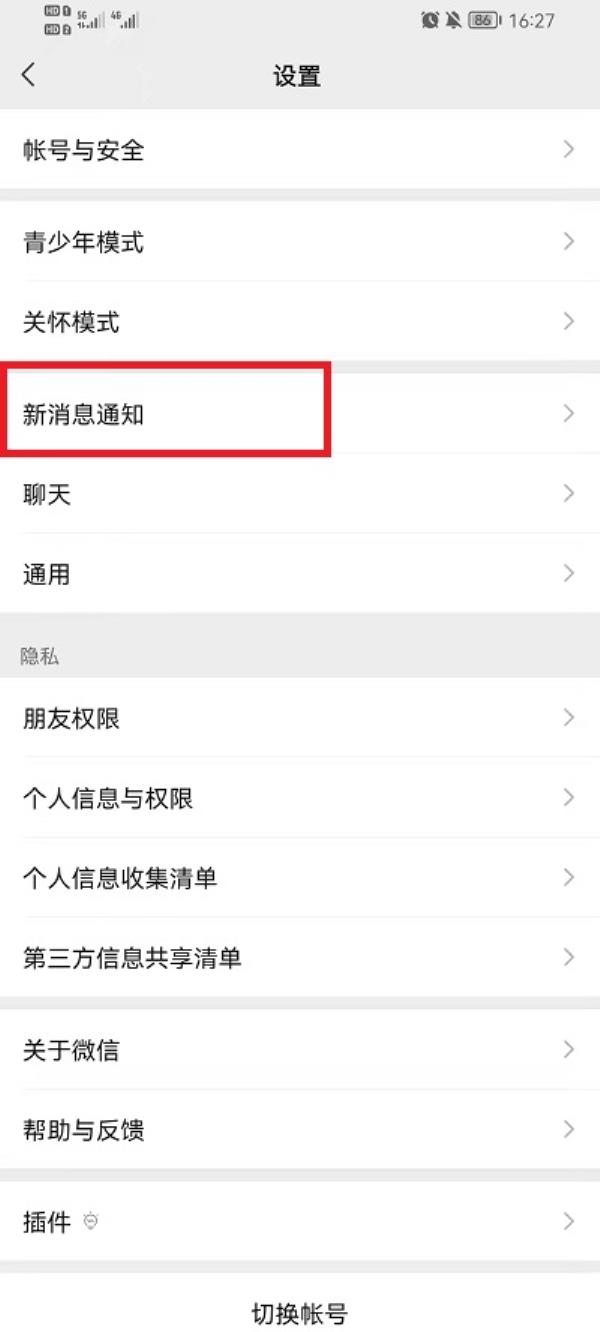
4、点击【新消息通知】选项后,再找到【来电铃声】选项。
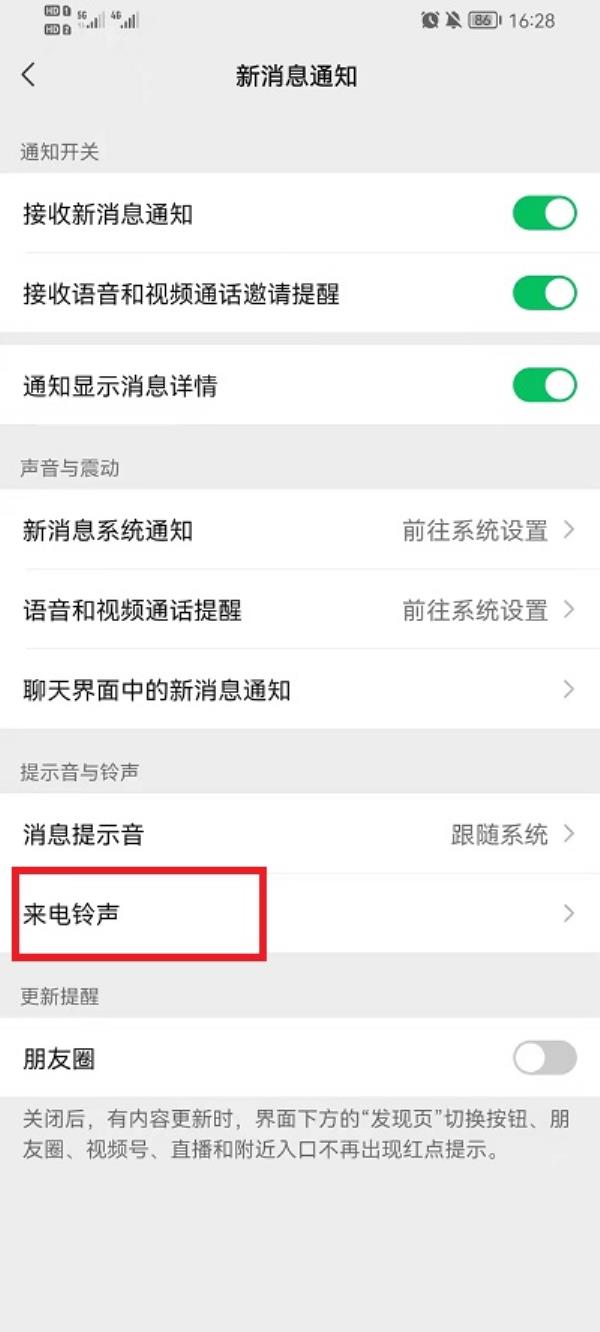
5、点击进入【来电铃声】页面之后,再点击右下方的【更换铃声】选项。
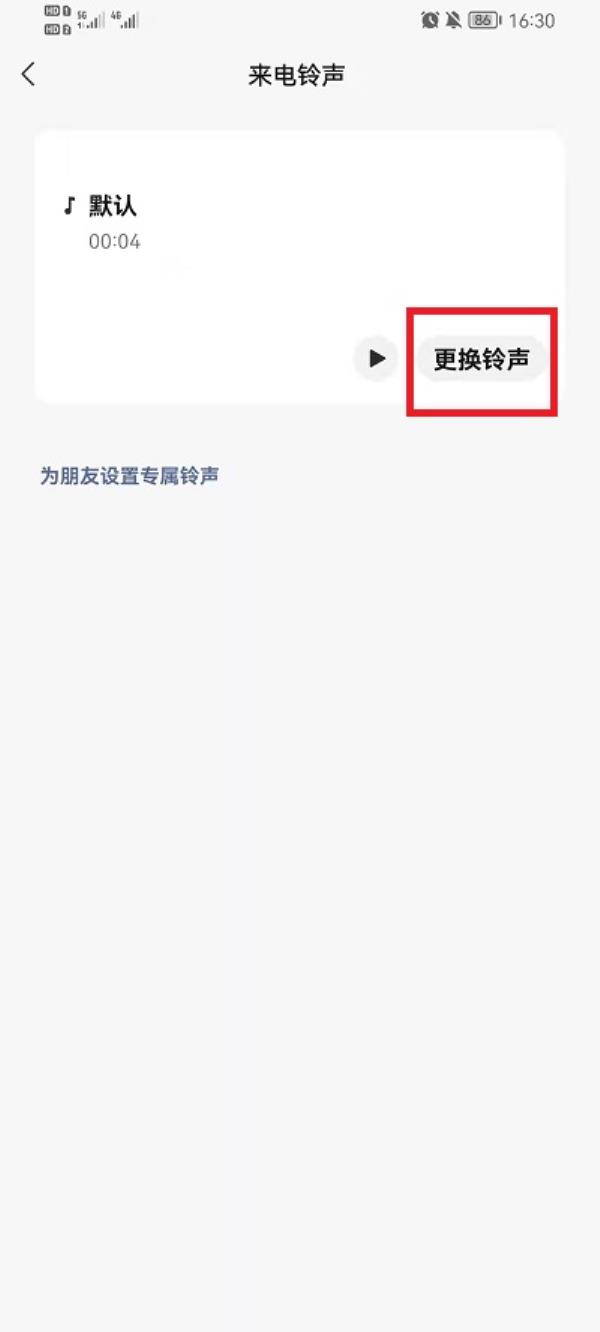
6、接着选择自己喜欢的铃声,选择完毕再点击【使用】,即可完成来电铃声自定义。
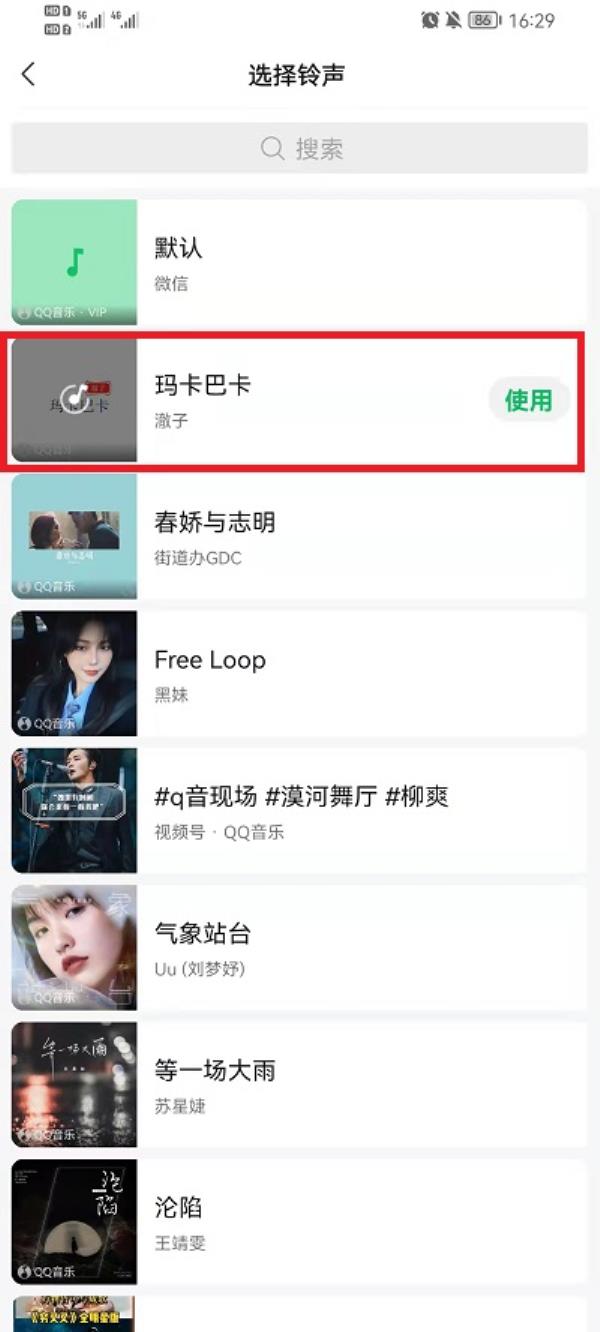
以上就是小编给大家带来的关于微信铃声怎么自定义的全部内容,更多精彩内容请关注本网站,小编将持续更新更多相关攻略。




















